Instale o 'Iredmail' (servidor de email totalmente em destaque) com domínios virtuais, webmail, spamassassin & clamav in Linux
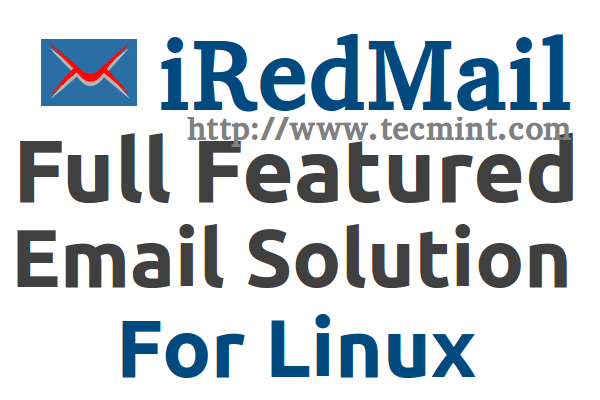
- 996
- 122
- Randal Kuhlman
Após os Serviços HTTP e DNS Shadow, Mail (SMTP, POP, IMAP e todos os protocolos de correio criptografados relacionados) é um dos serviços mais utilizados na Internet e também um dos mais sensatos, devido a spam e servidores de correio de relay aberto e abertos.
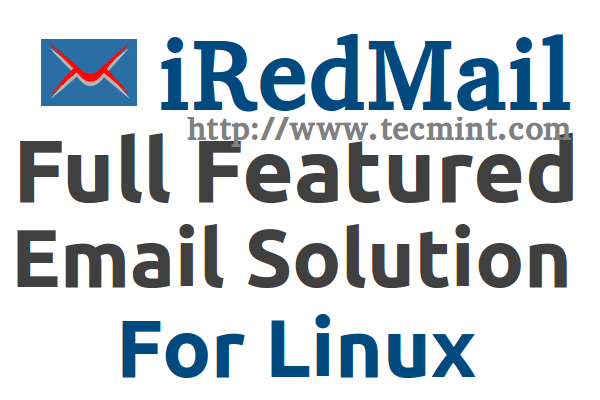 Instale o Iredmail no Linux
Instale o Iredmail no Linux Este tutorial o guiará através da instalação de um servidor de email completo com o software MTA, MDA e MUA em alguns minutos em RHEL, CENTOS, Linux científico e Debian, Ubuntu, Linux Mint Com o Postfix, domínios virtuais e usuários com MySQL, Dovecot - Suporte para POP3/POP3s, IMAP/IMAPS, RoundCube - Webmail e também, envie spam e digitalização de vírus enviada com spamassassin e clamav, todos instalados usando um único pacote de software chamado 'Iredmail'.
O que é Iredmail
O IredMail é uma solução de servidor de correio em destaque completo de código aberto que pode poupar muito tempo para os administradores de sistemas para configurações complexas, possui suporte para todas as principais distribuições e navios Linux com os seguintes pacotes Linux.
- Postfix: Serviço SMTP - MTA padrão.
- Dovecot: POP3/POP3S, IMAP/IMAPS, Managasieve Service - MDA padrão.
- Apache: servidor da web.
- MySQL/PostgreSQL: armazenando dados do aplicativo e/ou contas de correio.
- Openldap: armazenando contas de correio.
- PolicyD: servidor de políticas postfix.
- Amavisd: uma interface entre Postfix e Spamassassin, Clamav. Usado para spam e varredura de vírus.
- RoundCube: Webmail - MUA padrão.
- Awstats: Apache e Postfix Log Analyzer.
- Fail2Ban: Scans Log Arquivos (e.g. /var/log/maillog) e proíbe ips que mostram tentativas de sistema malicioso.
Requisitos
- CENTOS 6.5 Instalação mínima - CentOS 6.5 Guia de instalação
- Um registro DNS MX válido que aponta para o seu servidor de email responsável pelo seu nome de domínio.
Além disso, este tutorial foi projetado apenas para fins de teste e aprendizado e não usa registros MX válidos, nem uma crina de domínio DNS válida, todas as configurações são feitas localmente usando receptores virtuais com MySQL (pode receber ou enviar e -mails entre usuários de domínio local apenas - Nome de domínio local fornecido a partir do arquivo hosts), mas lembre -se de que, embora nosso sistema não possa receber e -mails de domínios da Internet, ele pode realmente retransmitir e -mails para esses servidores de correio de domínio através do Postfix MTA, mesmo que você resida em um espaço de endereço IP privado , sem nenhum registro MX válido e usando um domínio fictício, então preste muita atenção ao que você está fazendo.
Etapa 1: configurações iniciais e endereço IP estático
1. Após a primeira reinicialização, o login com o seu raiz conta e verifique se seu sistema está atualizado e instale alguns pacotes úteis necessários para uso posterior.
No RHEL/CENTOS/Linux Scientific
# yum update && yum upgrade # yum install nano wget bzip2
Em Debian/Ubuntu/Linux Mint
# atualização apt-get && apt-get upgrade # apt-get install nano wget bzip2
2. Porque esta caixa age como um Servidor de e-mail, Um IP estático precisa ser configurado na interface de rede. Para adicionar um IP estático aberto e editar seu arquivo de configurações de NIC localizado em /etc/sysconfig/rede-scripts/ caminho e adicione os seguintes valores.
No RHEL/CENTOS/Linux Scientific
# nano/etc/sysconfig/network-scripts/ifcfg-eth0
Use este arquivo como modelo e substitua -o por seus valores personalizados.
Dispositivo = "eth0" bootproto = "static" hwaddr = "00: 0c: 29: 01: 99: e8" nm_controlled = "sim" onboot = "sim" type = "Ethernet" -50208c3ef558 "name =" eth0 "ipaddr = 192.168.1.40 máscara de rede = 255.255.255.0 gateway = 192.168.1.1 dns1 = 192.168.1.1 dns2 = 8.8.8.8
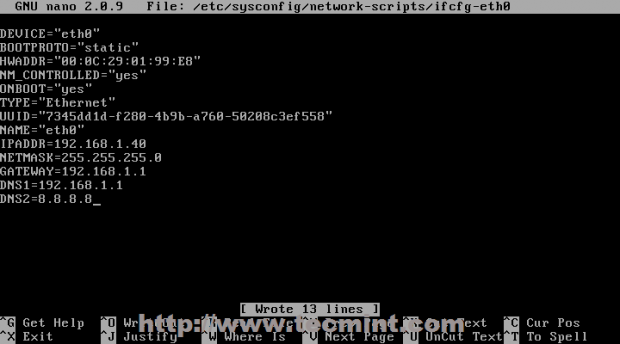 Configurar endereço IP estático
Configurar endereço IP estático Depois de terminar de editar seu arquivo NIC, abra o arquivo de rede do mesmo local acima e adicione seu nome de host não qualificado no servidor em NOME DE ANFITRIÃO diretivo.
# nano/etc/sysconfig/rede-scripts/rede
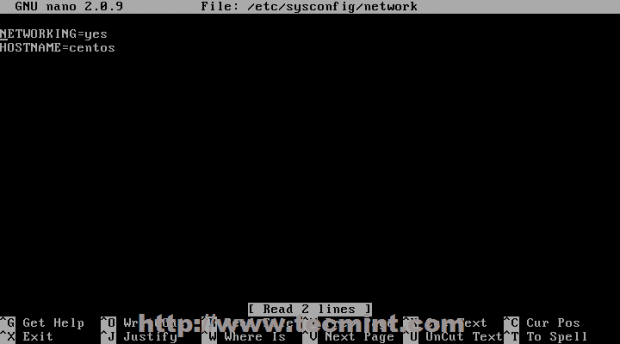 Nome do host do sistema de configuração
Nome do host do sistema de configuração Em Debian/Ubuntu/Linux Mint
# nano/etc/rede/interfaces
Substitua os seguintes valores pelas suas configurações.
AUTO ETH0 IFACE ETH0 INET ENDEREÇO ESTÁTICO 192.168.1.40 Máscara de rede 255.255.255.0 Gateway 192.168.1.1 DNS-NameServers 192.168.1.1 DNS-Search 8.8.8.8
Uma vez, você termina com seu arquivo de rede, agora adicione seu nome de host em /etc /hostname file.
# nano /etc /hostNames
3. Depois abra /etc/resolv.conf Arquive e anexa o sistema de servidores IP DNS, como na captura de tela abaixo.
# nano /etc /resolv.conf
Adicione o seguinte conteúdo com seus servidores de nomes favoritos.
Pesquise o MyDomain.LAN NameServer 8.8.8.8 NameServer 8.8.8.8
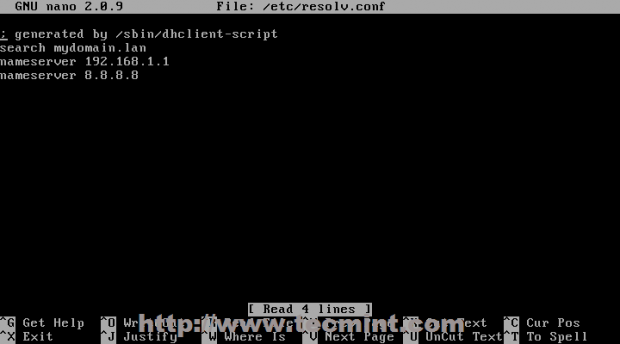 Adicione entradas DNS
Adicione entradas DNS 4. Depois que todas as configurações acima foram escritas em seus arquivos correspondentes reiniciar seu serviço de rede para aplicar as configurações recém - ping e comandos ifconfig.
# Service Network Reiniciar [em Chapéu vermelho Sistemas baseados] # Redução de redes de serviço [On Debian sistemas baseados]
 Reinicie os serviços de rede
Reinicie os serviços de rede # ifconfig
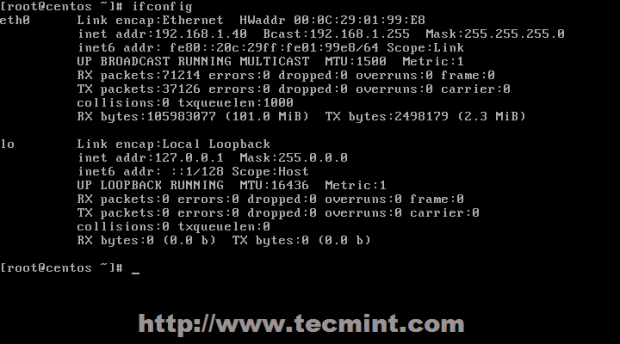 Verifique a rede
Verifique a rede 5. Agora que sua rede estática está totalmente operacional, edite /etc/hosts Arquive e adicione seu nome de host não qualificado e FQDN, como o exemplo abaixo.
# nano /etc /hosts
127.0.0.1 CentOS.MyDomain.LAN CENTOS LOCALHOST Localhost.LocalDomain 192.168.1.40 centos.MyDomain.LAN CENTOS
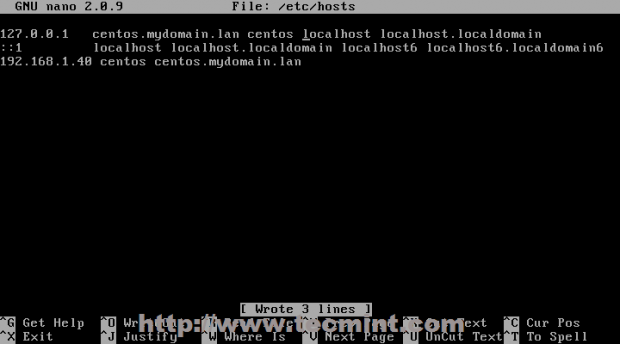 Adicione o nome do host do sistema
Adicione o nome do host do sistema Para verificar seu problema de configuração do nome do host, execute o nome do host e comandos de nome do host -f.
# hostName # HostName -f
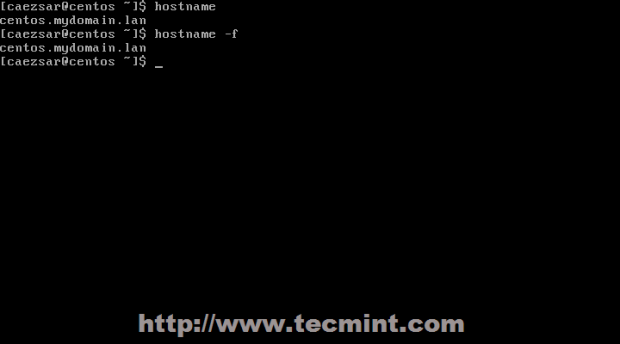 Verifique o nome do host do sistema
Verifique o nome do host do sistema 6. Outro pacote útil é Concluir Bash (Sequência de comandos de preenchimento automático usando [Aba] chave) que é fornecido pelo repositório EPEL em sistemas baseados em redhat e depois atualize suas fontes.
No RHEL/CENTOS/Linux Scientific
# rpm -uvh http: // fedora.espelhos.Romtelecom.ro/pub/elel/6/i386/epel-lançamento-6-8.Noarch.RPM # yum repolista && yum upgrade
 Instale o repositório EPEL
Instale o repositório EPEL Depois que suas fontes foram atualizadas instalar Concluir Bash utilidade (resposta Sim em todas as perguntas).
# yum instalar conclusão de bash
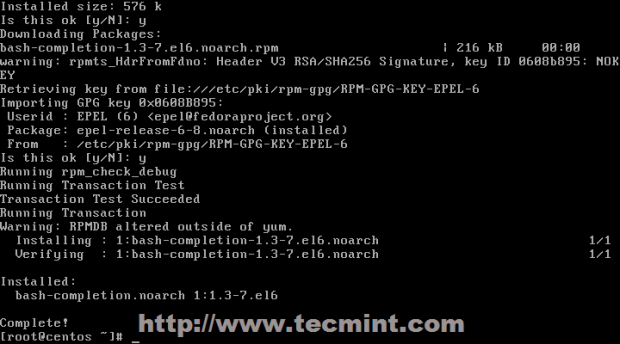 Instale a conclusão da basquete
Instale a conclusão da basquete Em Debian/Ubuntu/Linux Mint
O pacote de conclusão de Bash em Debian sistemas baseados podem ser facilmente instalados usando o seguinte comando.
# APT-GET Install-Conclimming
7. O último passo é adicionar um usuário do sistema com privilégios root. Primeiro adicione o usuário e configure sua senha.
# adduser your_user # passwd your_user
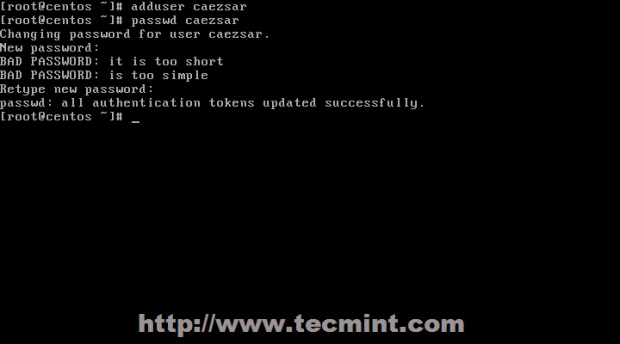 Adicionar novo usuário
Adicionar novo usuário Depois que seu usuário foi adicionado, aberto /etc/sudoers arquivo e descomment %roda Grupo, então adicione seu usuário recém -criado ao grupo de rodas.
# nano /etc /sudoers
Linha de grupo de pesquisa e semente de pesquisa para ficar assim.
%roda tudo = (tudo) tudo
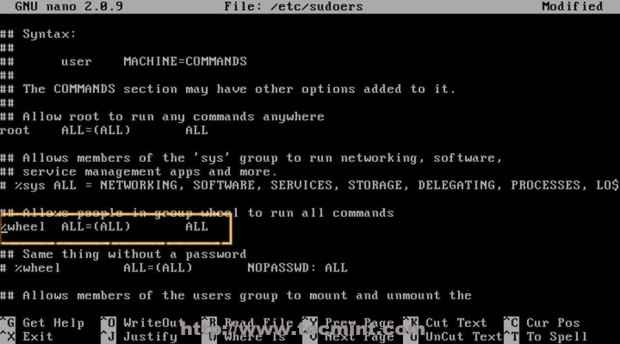 Adicionar usuário aos sudoers
Adicionar usuário aos sudoers Feche o arquivo e adicione seu usuário ao grupo de rodas emitindo o seguinte comando.
# UserMod -AG Wheel Your_user
 Adicionar usuário ao grupo de rodas
Adicionar usuário ao grupo de rodas 8. Antes que possamos começar a baixar e instalar Iredmail Software, reinicie o seu sistema e faça login com seu usuário recém -criado e verifique se tudo está totalmente funcional.
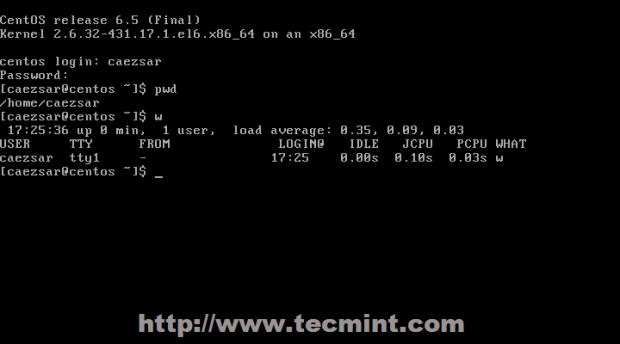 Faça login com o novo usuário
Faça login com o novo usuário Etapa 2: Instale o Iredmail
9. Para baixo o pacote de arquivos do Iredmail, você deve visitar a seção oficial da página de download ou pode usar wget comando para baixar a última versão ( 0.8.7 no momento da redação deste artigo).
# wget https: // bitbucket.org/zhb/irredmail/downloads/Iredmail-0.8.7.alcatrão.BZ2
 Faça o download do Iredmail
Faça o download do Iredmail 10. Após o acabamento do download do Arquivo do Iredmail, extraia -o usando o seguinte comando.
# tar xvjf irredmail-0.8.7.alcatrão.BZ2
11. Em seguida, entre no recém -extraído caminho do diretório do Iredmail, Mark Iredmail.sh script com permissões executáveis e depois execute -o.
# CD Iredmail-0.8.7 # chmod +x irredmail.sh # sudo ./Iredmail.sh
12. Depois que o sistema inicial verifica, o programa começa a adicionar o repositório necessário, então o primeiro prompt de orientação pergunta se você deseja continuar com a instalação ou abortar. Escolher Sim continuar.
 Verificações iniciais do sistema
Verificações iniciais do sistema 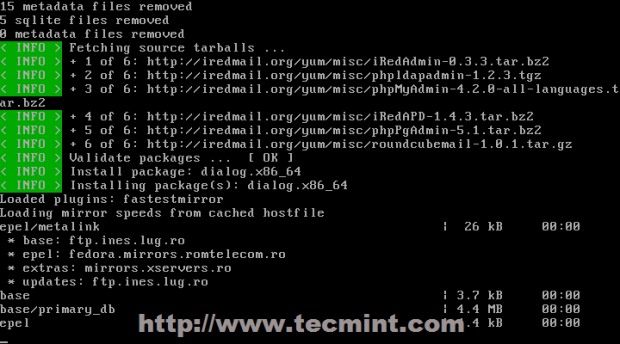 Download de pacotes do Iredmail
Download de pacotes do Iredmail 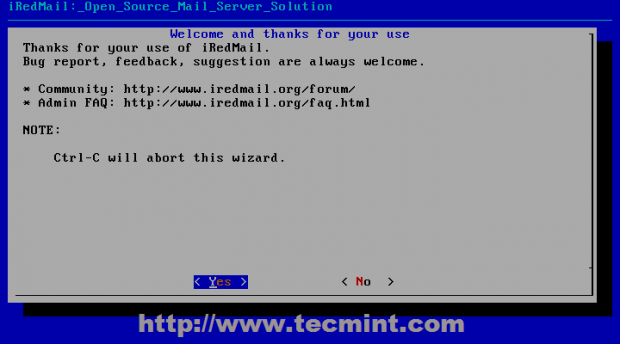 Clique em Sim para confirmar a instalação
Clique em Sim para confirmar a instalação 13. Usos do Iredmail Maildir formato para armazenar e-mails /var/vmail Caminho do sistema onde cria diretórios separados para todos os domínios que você anexa ao seu servidor MTA. Se você estiver confortável com este caminho atingido Próximo Para avançar com as configurações do servidor, caso forneça o local desejado e depois Próximo.
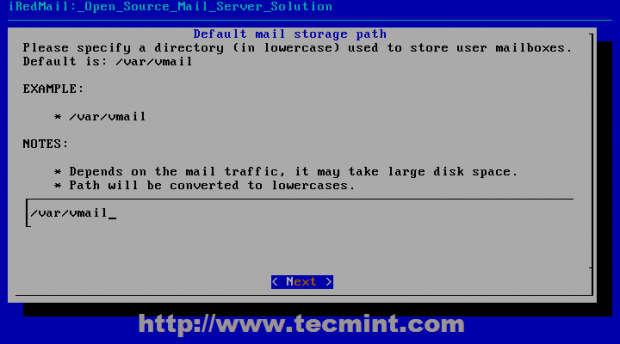 Digite o caminho do usuário da caixa de correio
Digite o caminho do usuário da caixa de correio 14. Na próxima etapa, escolha seu banco de dados preferido para armazenar nomes e destinatários de domínios de correio que se conectarão a Postfix. Este tutorial se concentra no banco de dados MySQL, então escolha Mysql usando [Espaço] bar então continue com Próximo e forneça uma senha forte para a conta raiz do MySQL.
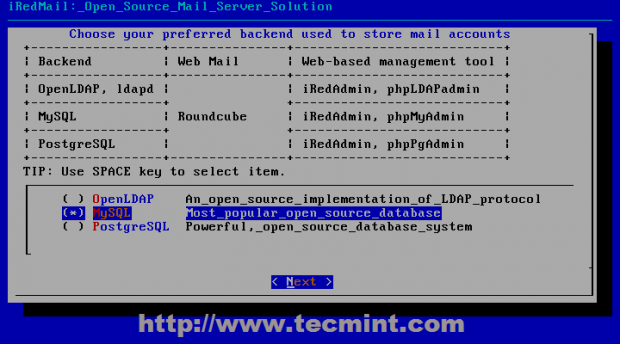 Selecione o banco de dados MySQL
Selecione o banco de dados MySQL 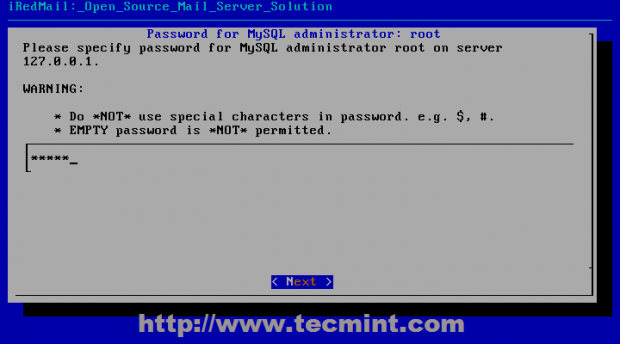 Defina senha administrativa do MySQL
Defina senha administrativa do MySQL 15. Na próxima etapa, adicione seu primeiro nome de domínio virtual. Se você possui um nome de domínio registrado adicionado aqui (adicione apenas o nome de domínio, não o sistema fqdn).
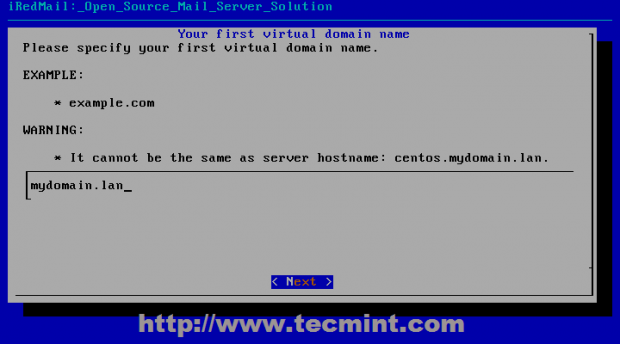 Adicionar nome de domínio virtual
Adicionar nome de domínio virtual 16. Por padrão, o IredAdMin cria um usuário administrativo com poderes completos sobre seu servidor que podem ser acessados através do painel IredAdmin ou através de protocolos Dovecot (interface do webmail padrão do RoundCube ou qualquer outro software IMAP/POP MUA como Squirrelmail, Rainloop, Microsoft Outlook, Mozilla Thunderbird, Evolution, Mutt, Elm etc).
Além disso, esta conta administrativa do Postmaster é usada pelo sistema para relatar incidentes relacionados a funções de correio ou outras falhas do sistema ou informações úteis - o LogWatch geralmente envia suas estatísticas aqui - então escolha uma senha forte e continue com Próximo.
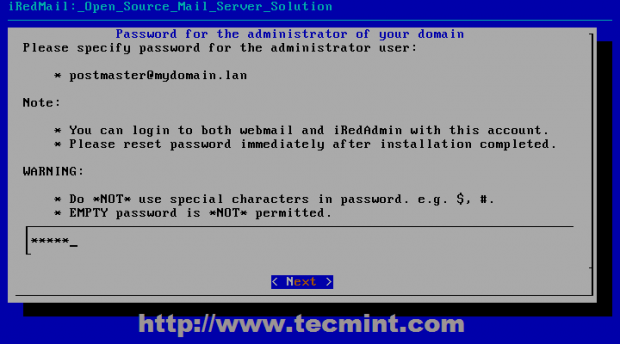 Digite senha administrativa do Iredmail
Digite senha administrativa do Iredmail 17. Na próxima etapa, escolha seus outros componentes do servidor de email, como o painel administrativo oficial do IredAdMin, para o Postfix, as teclas de domínio DKIM - (adiciona uma assinatura ao cabeçalho da mensagem que avalia a confiança da mensagem para entrega final ou mais relés), interface padrão do webmail Roundcube (se você planejar usar Outro agente de entrega de correio Skip Roundcube), Phpmyadmin (se você se sentir confortável com a linha de comando MySQL, também deve pular a instalação de phpmyadmin), awstats (estatísticas de log e analisador útil), Fail2Ban (protege seu servidor de ataques de força bruta).
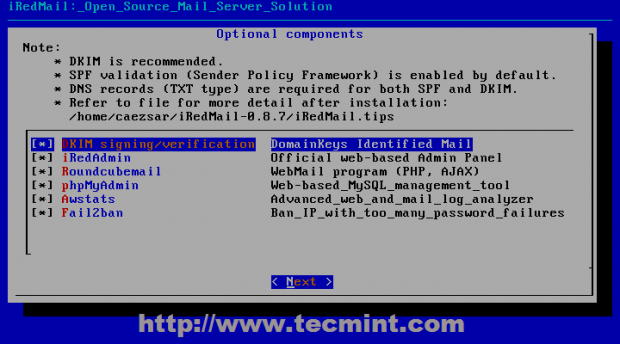 Selecione componentes opcionais
Selecione componentes opcionais 18. Na próxima série de perguntas, dependendo dos seus componentes opcionais instalados, você deve responder com Sim. Preste atenção a Iredmail.pontas arquivo localizado em $ Home Diretório extraído porque contém informações confidenciais do servidor de correio, como nomes de usuário e senhas para aplicativos de servidor, arquivos de configurações de servidor, URL padrão e outras informações importantes.
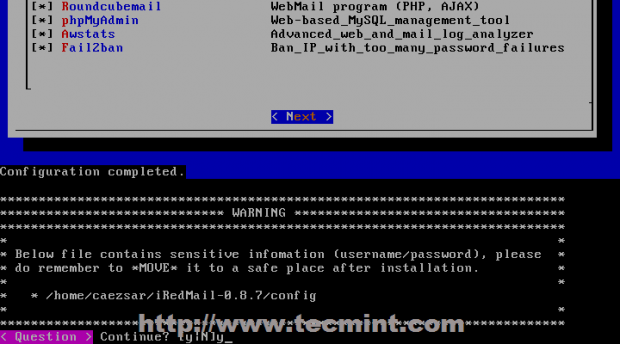 Configuração do Iredmail concluída
Configuração do Iredmail concluída 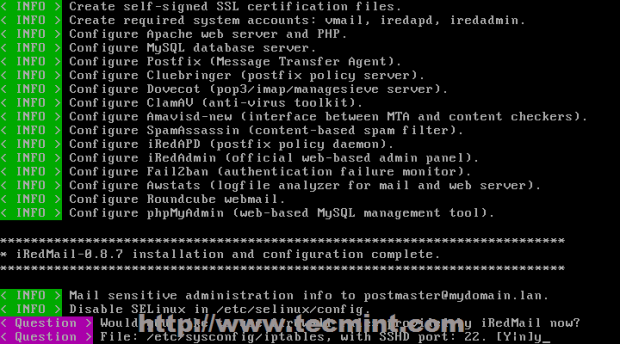 Pacotes de configuração do Iredmail
Pacotes de configuração do Iredmail 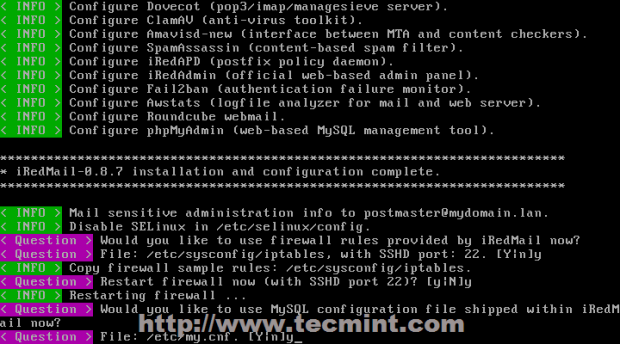 Processo de instalação do Iredmail
Processo de instalação do Iredmail 19. Após o acabamento da instalação reinício Seu sistema e verifique Iredmail.pontas arquivo para ver as configurações padrão do seu servidor - você deve mover esse arquivo para um caminho seguro com 600 permissões.
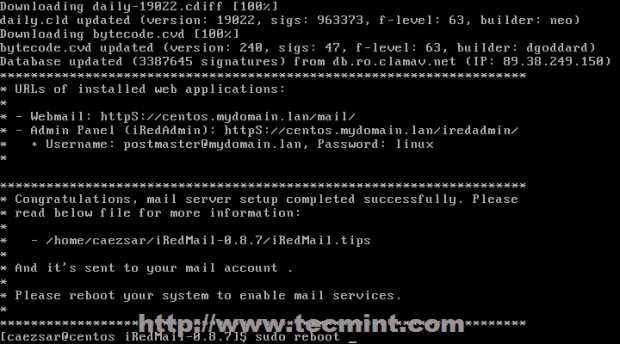 Verifique o Iredmail.arquivo de dicas
Verifique o Iredmail.arquivo de dicas 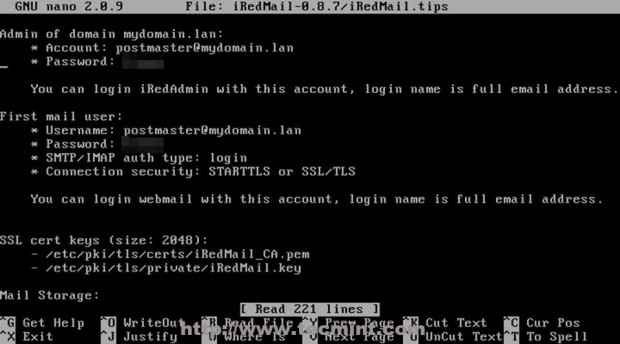 Verifique as configurações padrão do servidor
Verifique as configurações padrão do servidor 20. Acesse aplicativos da Web padrão nos seguintes URLs.
- RoundCube Webmail - https: // domain_name ou server_ip/email/
- Painel de IredAdmin - https: // domain_name ou server_ip/irredadmin/
- Phpmyadmin - https: // domain_name ou server_ip/phpmyadmin/
- Awstats - https: // domain_name ou server_ip/awstats/awstats.pl?config = web (ou ?config = smtp)
- Policyd Anti-Spam Plugin - https: // domain_name ou server_ip/Cluebringer/
Etapa 3: Configurações iniciais do webmail
21. O painel administrativo do IredAdmin oferece uma interface básica do webmail, onde você pode adicionar domínios virtuais e contas do seu servidor de email que o Postfix pode lidar com o back -end do MySQL. Para fazer login no painel de IredAdMin, aponte seu navegador para https: // domain_name/irredadmin/ ou https: // server_ip/irredadmin/ URL e use as seguintes credenciais padrão.
- Nome de usuário: [email protegido] _domain_name.tld
- Senha: senha do pós -mestre definido no #16 Point
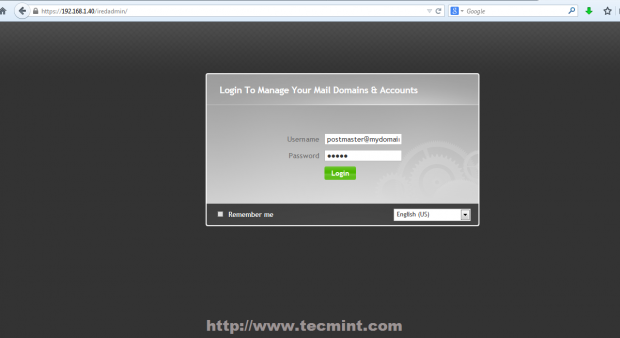 Painel administrativo de IredAdMin
Painel administrativo de IredAdMin 22. Para adicionar um usuário navegar para Adicionar -> Do utilizador Em seguida, forneça o endereço de correio de nome de usuário desejado e a senha. Você também pode configurar a quantidade de espaço que sua caixa de correio do usuário pode lidar com a cota e também pode promover usuários com poderes administrativos sobre o painel IredAdmin by Marcando o usuário como administrador global.
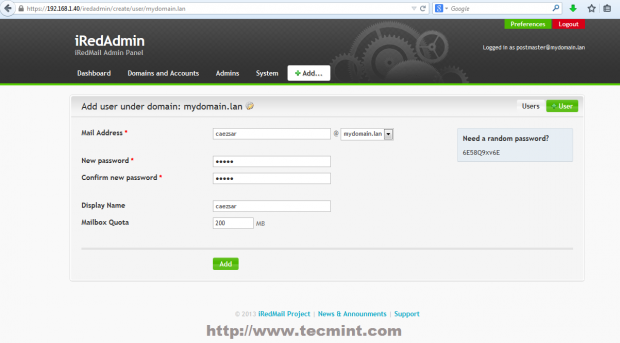 Adicione um novo usuário de correio
Adicione um novo usuário de correio 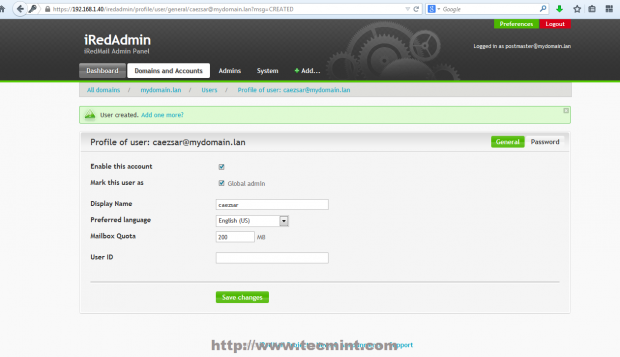 Configurações do perfil do usuário
Configurações do perfil do usuário  Adicione outro usuário de correio
Adicione outro usuário de correio 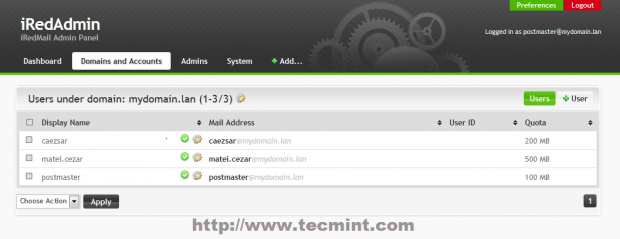 Lista de e -mail de usuário de domínio
Lista de e -mail de usuário de domínio 23. O e -mail dos usuários de leitura é fornecido pela RoundCube Web Interface. Para acessar, navegando para https: // domain_name/Mail ou https: // server_ip/Mail/ URL e forneça as credenciais da sua conta de email na forma de [Email protegido].
Acessando o postmaster de conta de correio administrativo padrão, você encontrará dois e -mails iniciais, um deles, incluindo suas informações sensíveis ao servidor. A partir daqui, agora você pode ler e -mails, compor e enviar e -mails para outros usuários de domínio.
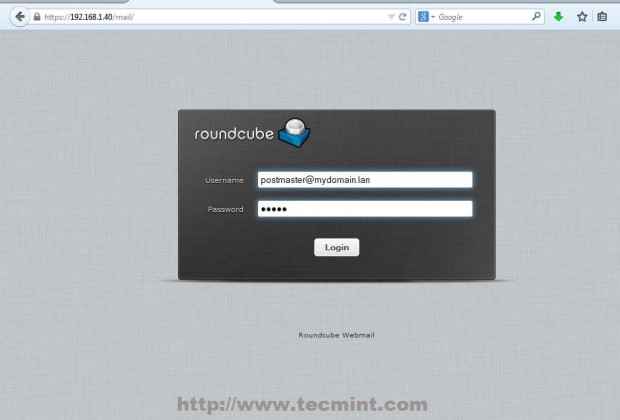 Faça login no webmail RoundCube
Faça login no webmail RoundCube 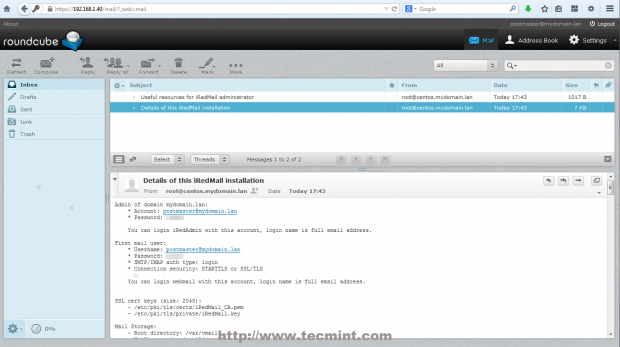 Interface de correio do usuário
Interface de correio do usuário 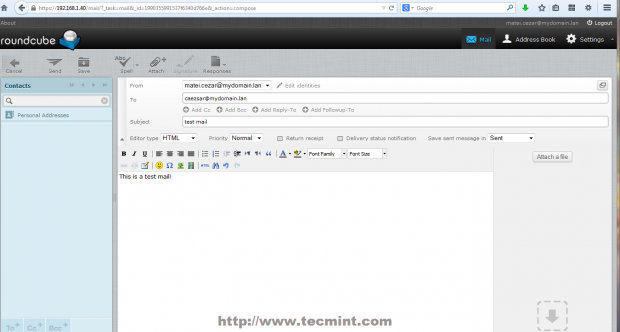 Verifique o envio de um e -mail
Verifique o envio de um e -mail 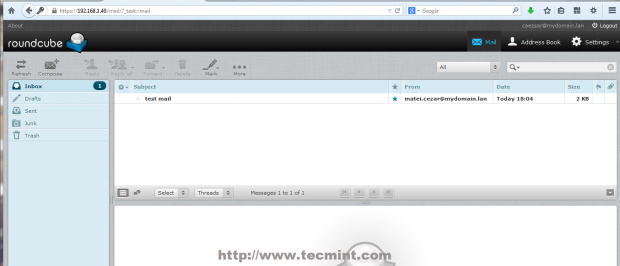 Confirme e -mail recebido
Confirme e -mail recebido 24. Para acessar o servidor Política anti-spam de política navegar para https: // domain_name/cluebringer ou https: // server_ip/Cluebringer/ e fornecer as seguintes credenciais.
- Nome de usuário: [Email protegido]
- Senha: senha do pós -mestre
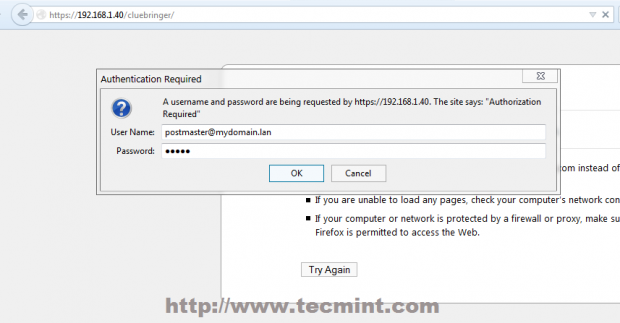 Faça login na Política Anti-Spam de PolíticaD
Faça login na Política Anti-Spam de PolíticaD 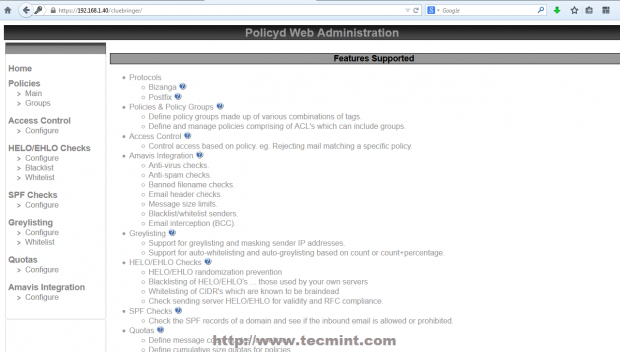 Administração da Web PolicyD
Administração da Web PolicyD 25. Para ver as estatísticas do seu servidor de correio, navegando para https: //.LAN/AWSTATS/AWSTATS.pl/ pl/?config = smtp ou https: //.LAN/AWSTATS/AWSTATS.pl e use as seguintes credenciais.
- Nome de usuário: [Email protegido]
- Senha: senha do pós -mestre
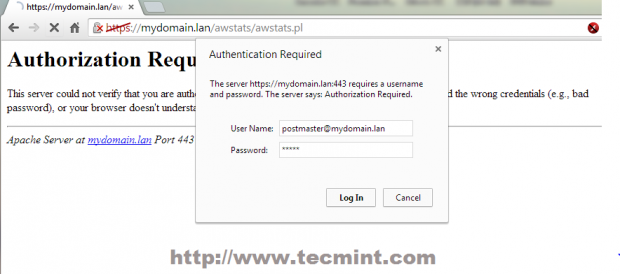 Faça login no AWSTATS
Faça login no AWSTATS 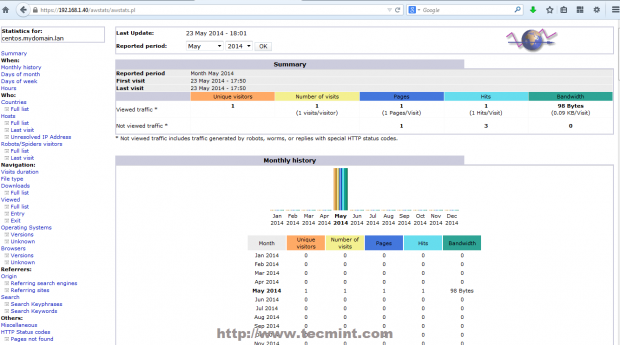 Ver estatísticas do servidor de correio
Ver estatísticas do servidor de correio 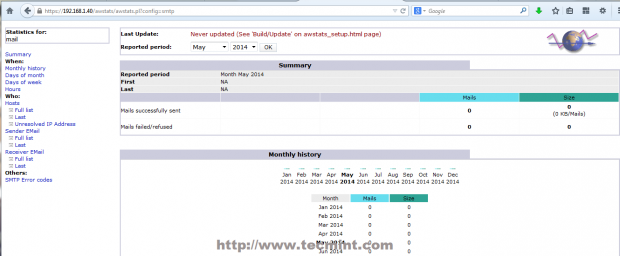 Histórico mensal do servidor de correio
Histórico mensal do servidor de correio 26. Se você deseja verificar as conexões abertas e o estado de escuta do servidor com seus soquetes aferentes emitir os seguintes comandos.
# netstat -tulpn ## Visualização numérica # netstat -tulp Visualização semântica
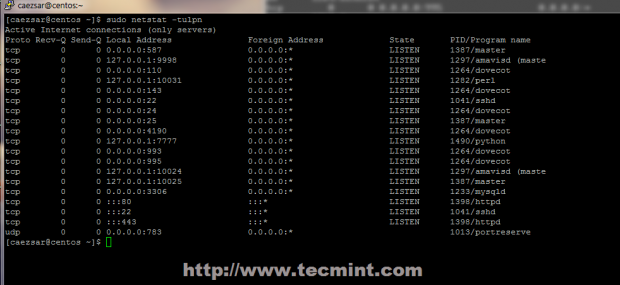 Verifique as conexões abertas do servidor
Verifique as conexões abertas do servidor 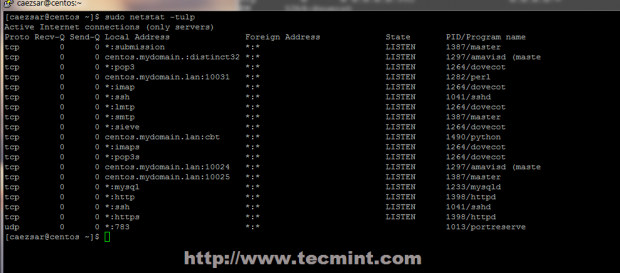 Verifique os daemons de escuta do servidor
Verifique os daemons de escuta do servidor 27. Para depurar outros problemas com transações de correio ou visualizar seu servidor ao vivo, você pode usar os seguintes comandos.
# tailf/var/log/maillog ## Visualize os logs de correio em tempo real # Mailq ## Inspecione a fila de e -mail # telnet ## teste seus protocolos de servidor e segurança formem um local diferente # nmap ## scan seu servidor abriu conexões de diferentes locais
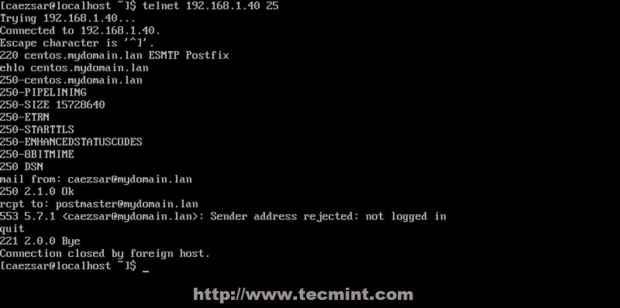 Visualize logs de correio em tempo real
Visualize logs de correio em tempo real 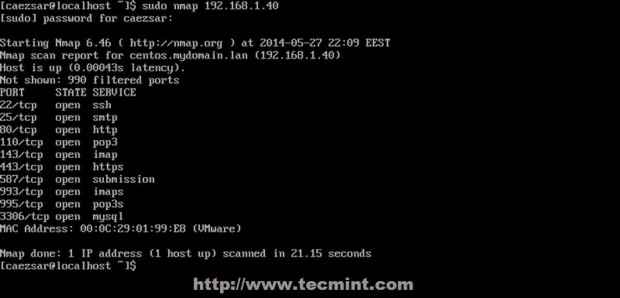 Verifique o status do servidor
Verifique o status do servidor 28. Agora você implantou um ambiente de email completo, a única coisa que está faltando, pelo menos neste tópico é um nome de domínio válido com um Mx dns Registre para receber e -mails de outros domínios da Internet, mas o servidor SMTP local pode retransmitir e -mails em outros domínios válidos da Internet, então preste atenção extra que você envia e -mails porque pode ter problemas ilegais com seu ISP.
Na captura de tela abaixo, você pode ver que enviei um e-mail do meu domínio local não válido para um dos meus Google.Contas com e o email foi recebido com sucesso pela minha conta do Google.
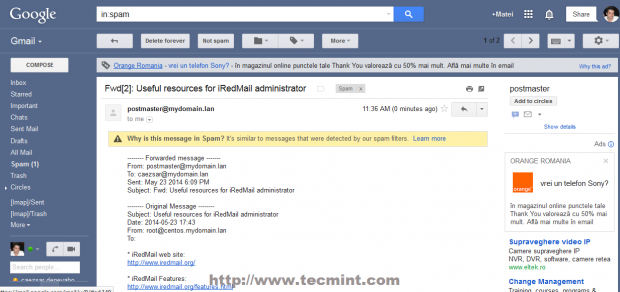 Verifique os e -mails de saída
Verifique os e -mails de saída Ao contrário de outros serviços de rede em que você instala e esquece por muito tempo gerenciando um servidor de correio é um trabalho duro contínuo devido a problemas relacionados ao serviço de correio, como spam, retransmissão aberta e saltos de mensagens.
Links de referência
Página inicial do Iredmail
- « Skype 4.3 Lançado - Instale no Gentoo Linux
- Guia de instalação passo a passo do Gentoo Linux com capturas de tela - Parte 1 »

